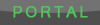Como exemplo, vou usar a seguinte imagem:
![Fazendo Animações [Photoshop] Sasuke10yz0](https://2img.net/r/ihimizer/img528/9231/sasuke10yz0.gif)
-----------------------------------------------------
Faça ou abra a imagem de fundo:
![Fazendo Animações [Photoshop] 44067790wr4.th](https://2img.net/r/ihimizer/img266/8420/44067790wr4.th.jpg)
![Fazendo Animações [Photoshop] Thpix](https://2img.net/r/ihimizer/images/thpix.gif)
Clique no botão mostrado pra criar duas novas layers:
![Fazendo Animações [Photoshop] 58799047io3.th](https://2img.net/r/ihimizer/img266/184/58799047io3.th.jpg)
![Fazendo Animações [Photoshop] Thpix](https://2img.net/r/ihimizer/images/thpix.gif)
Na Layer 2 coloque a marca do Orochimaru:
![Fazendo Animações [Photoshop] 50099219lh7.th](https://2img.net/r/ihimizer/img399/2723/50099219lh7.th.jpg)
![Fazendo Animações [Photoshop] Thpix](https://2img.net/r/ihimizer/images/thpix.gif)
Na Layer 3 crie um retângulo (não importa a cor nem o tamanho):
![Fazendo Animações [Photoshop] 53429824bi3.th](https://2img.net/r/ihimizer/img512/6353/53429824bi3.th.jpg)
![Fazendo Animações [Photoshop] Thpix](https://2img.net/r/ihimizer/images/thpix.gif)
Aperte V para selecionar a Move Tool e selecione o retângulo. Marque no topo a opção "show transform controls", caso não esteja.
Agora, segurando Ctrl, clique nos vértices do retângulo e arraste, para fazer a seguinte forma:
![Fazendo Animações [Photoshop] 97282226zi9.th](https://2img.net/r/ihimizer/img399/3773/97282226zi9.th.jpg)
![Fazendo Animações [Photoshop] Thpix](https://2img.net/r/ihimizer/images/thpix.gif)
Clique com o botão direito na Layer 3 e selecione Blending Options, escolha Color Overlay e coloque a cor branca:
![Fazendo Animações [Photoshop] 95675975vv2.th](https://2img.net/r/ihimizer/img512/1907/95675975vv2.th.jpg)
![Fazendo Animações [Photoshop] Thpix](https://2img.net/r/ihimizer/images/thpix.gif)
Poderia ter feito o retângulo branco inicialmente, mas por costume, faço assim.
Ainda na mesma janela, clique em Blending Options: Custom e diminua a Opacity (eu coloquei 40%, escolha o valor que achar que fica melhor):
![Fazendo Animações [Photoshop] 52768325kj1.th](https://2img.net/r/ihimizer/img76/3262/52768325kj1.th.jpg)
![Fazendo Animações [Photoshop] Thpix](https://2img.net/r/ihimizer/images/thpix.gif)
Hora de criar a animação. Clique em Window e selecione Animation:
![Fazendo Animações [Photoshop] 75470503gj5](https://2img.net/r/ihimizer/img140/2003/75470503gj5.jpg)
Clique no botão mostrado pra mudar a forma de exibição de timeline pra frames:
![Fazendo Animações [Photoshop] 19485623ru3](https://2img.net/r/ihimizer/img384/7506/19485623ru3.jpg)
![Fazendo Animações [Photoshop] W202](https://2img.net/r/ihimizer/img384/19485623ru3.jpg/1/w202.png)
Clique no botão mostrado pra duplicar os frames:
![Fazendo Animações [Photoshop] 10nl6.th](https://2img.net/r/ihimizer/img140/246/10nl6.th.jpg)
![Fazendo Animações [Photoshop] Thpix](https://2img.net/r/ihimizer/images/thpix.gif)
Pra fazer essa imagem "desaparecer", vamos variar a opacity. Como queremos que a imagem esteja totalmente visível no frame 1, ela terá opacity 100% e queremos ela apagada no final da animação, o frame 2 terá opacity será 0%.
Clique no frame 2, clique com o botão direito na Layer 2 e escolha Blending Options. Coloque a opacity igual a 0.
![Fazendo Animações [Photoshop] 11ay6.th](https://2img.net/r/ihimizer/img293/2169/11ay6.th.jpg)
![Fazendo Animações [Photoshop] Thpix](https://2img.net/r/ihimizer/images/thpix.gif)
Agora selecione a Layer 3, com a faixa branca. Selecione o Frame 1 e coloque a faixa na posição inicial (caso não tenha colocado, na hora que a criou). Clique no frame 2 e posicione a faixa no local mostrado:
![Fazendo Animações [Photoshop] 12dj0.th](https://2img.net/r/ihimizer/img153/3980/12dj0.th.jpg)
![Fazendo Animações [Photoshop] Thpix](https://2img.net/r/ihimizer/images/thpix.gif)
A faixa está no canto superior direito, em vermelho (é óbvio que eu coloquei vermelho só pra facilitar a visualização). Lembre que você só deve mover horizontalmente a faixa, se mover verticalmente a animação vai ficar ruim. Use a seta do teclado pra mover, assim não terá problemas (segure shift enquanto move, pra mover mais rápido).
Depois, selecione o frame 1 e clique no botão:
![Fazendo Animações [Photoshop] 13ux6.th](https://2img.net/r/ihimizer/img153/1787/13ux6.th.jpg)
![Fazendo Animações [Photoshop] Thpix](https://2img.net/r/ihimizer/images/thpix.gif)
Vai abrir uma janela, coloque
Tween with: Next Frame
Frames to Add: 6
Layers: all layers
Parameters: todos marcados
Por que adicionar 6 frames? Porque já criamos 2, assim teremos 8 no final, e a imagem original tem 8 também.
Certo, todos os quadros estão feitos, agora. Falta só acertar a duração deles. A imagem original tem 12fps, ou seja, cada frame dura 1/12 segundos, ou 0,0833333s. Embaixo de cada frame, tem o tempo de duração dele, que por padrão é 10s. Selecione todos os frames (usando o shift) clique na seta do lado do 10s em qualquer um dos frames, depois em other, e escreva 0,08 (o PS não aceita mais casas decimais).
![Fazendo Animações [Photoshop] 13iq8.th](https://2img.net/r/ihimizer/img384/3669/13iq8.th.jpg)
![Fazendo Animações [Photoshop] Thpix](https://2img.net/r/ihimizer/images/thpix.gif)
(algumas imagens anteriores minhas estão com 0,8 porque eu refiz)
Embaixo do Frame 1 tem escrito "Once", quer dizer que a animação só será reproduzida uma vez. Clique nela e selecione "Forever" pra ela repetir sem parar.
A animação está pronta. Aperte o botão Play embaixo pra ver como ficou.
Pra exportar, basta clicar em File, Save for Web & Devices (ou aperte alt+shift+ctrl+s), escolha o formato GIF e mande salvar.
OBS1: Existe outra "faixa" branca se movendo embaixo do texto "SASUKE KUN". Note que ela vem de baixo da cara do Sasuke que está na esquerda. Pra fazer isso, é preciso colocar essa cara dele que está de perfil em outra layer, acima da layer que estaria a animação da faixa. Não fiz essa parte porque estava com preguiça de recortar a cara dele, já que eu não tenho as imagens separadas. O resto do processo é igual ao que eu expliquei.
Resultado:
![Fazendo Animações [Photoshop] Sasuke10yz0](https://2img.net/r/ihimizer/img528/9231/sasuke10yz0.gif)
![Fazendo Animações [Photoshop] Sd_log10](https://i.servimg.com/u/f87/13/27/20/98/sd_log10.png)